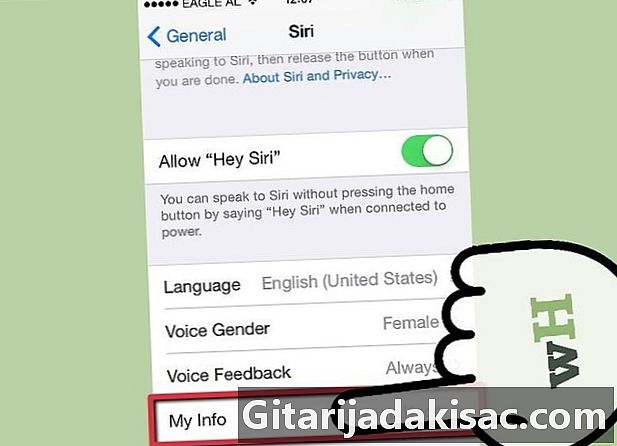
İçerik
- aşamaları
- Yöntem 1 Başlamadan önce
- Yöntem 2 Siri'den sizi adıyla çağırmasını isteyin
- Yöntem 3 Siri'den sizi bir takma adla aramasını isteyin
Siri, kullanıcıların iPhone, iPad veya iPod Touch'larını kullanmalarına yardımcı olan kişisel bir ses asistanıdır. Siri'yi, sizi isimle çağıracak yazılım da dahil olmak üzere, çeşitli şekillerde özelleştirebilirsiniz. Aşağıdaki adımlarla nasıl yapacağınızı öğrenin.
aşamaları
Yöntem 1 Başlamadan önce
- Dilinizi tanımlayın. Siri birkaç dili anlıyor, o yüzden hangisiyle konuşmak istediğinizi ona söylemelisiniz.
- Düğmeye bak ayarlar ve tıklayın ve ardından Genel> Siri> Dil seçeneklerini tıklayın.
- İstediğiniz dili seçin ve ardından Tamam bitmiş.
-
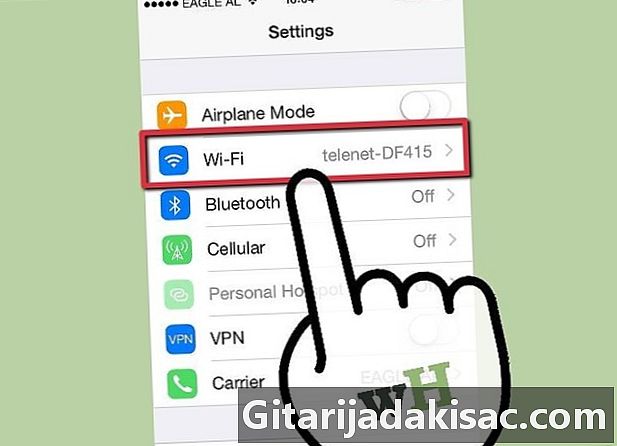
İnternete bağlanın. Siri, isteklerinizi Apple'ın sunucularına göndererek çalışır. Bağlı değilseniz, Siri'yi kullanamazsınız.- Düğmesini bulun ayarlar ve üzerine tıklayın sonra wifi üzerine tıklayın.
- Wifi etkinleştirildiğinde telefonunuz otomatik olarak yakındaki ağları arayacaktır.
- Wifi etkin değilse, etkinleştirin. Kullanılabilir ağların bir listesi görünecektir.
- Bağlanmak için bir ağın adına tıklayın. Gerekirse bir şifre girin.
- Kullanılabilir wifi şebekesi yoksa, telefonunuz mobil verilerinizi kullanarak İnternete bağlanacaktır.
-
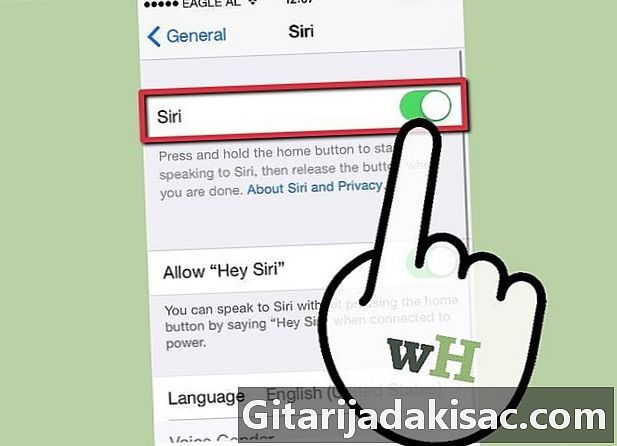
Siri'yi etkinleştirin. Düğmesine basarak Siri'yi etkinleştirin karşılama ve iki bip sesi duyana kadar basılı tutun.- İki bip sesi duymuyorsanız, Siri'nin etkin olup olmadığını kontrol edin.
- içinde ayarlarbasın genel > Siri. Gerekirse düğmeyi etkinleştirin.
-

Kendine bir kartvizit yap (isteğe bağlı). Siri'nin çalışması için sizinle ilgili bazı temel bilgilere ihtiyacı var. Bu bilgileri bir kartvizite yazacaksınız. Henüz bir kartvizitiniz yoksa, nasıl oluşturulacağı açıklanmaktadır.- Ana ekranda, tıklayın kontaklar.
- Yeni bir kişi oluşturmak için + (artı) düğmesine basın.
- Bilgi veriniz. Tıklayın Alan ekle ek alanlara ihtiyacınız varsa. İşiniz bittiğinde, tıklayın bitmiş.
-
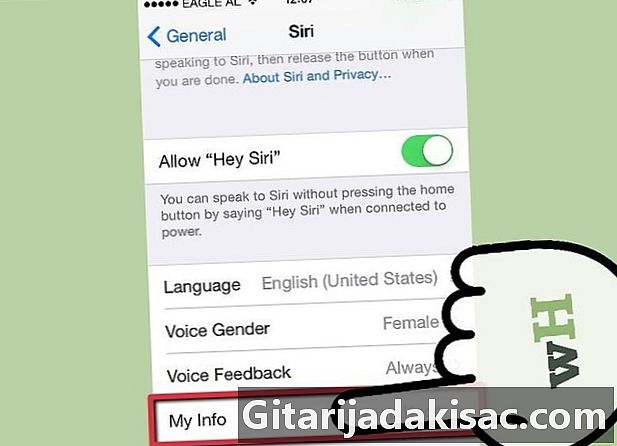
Siri'ye kim olduğunu söyle (isteğe bağlı). Artık kendi kişiliğini kurduğun için, Siri'ye hangi kişili olduğunu söylemelisin.- Düğmesine tıklayın ayarlar sonra Mail, Rehber, Takvimler.
- Düğmesine tıklayın Benim bilgi. Tüm kişilerinizin bir listesi görünecektir.
- Sizi temsil eden kişiye tıklayın.
Yöntem 2 Siri'den sizi adıyla çağırmasını isteyin
-

Kendinizi tanıtın. Siri'nin seni isimle aramasının en kolay yolu, ona sormak. Sadece söyle Siri, bana Jake de. Yavaş ve net konuşun. -
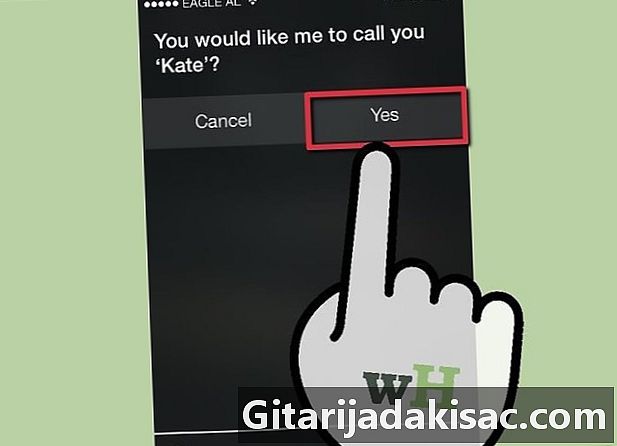
Onayla. Siri, sizden adınızı onaylamanızı isteyecektir. Bundan sonra sana Jake diyeceğim. Tamam mı?. anlatmak tamam. -

Gerekirse Siri'nin telaffuzunu düzeltin (isteğe bağlı). Siri, isminizi ilk defa doğru şekilde söyleyemezdi.İşte Siri'nin adınızı doğru telaffuz etmesine nasıl yardımcı olacağınız.- Düğmesini bulun kontaklar Ana ekranda.
- İsminin üzerine tıkla ve sonra düzenlemek.
- Aşağı kaydırın ve tıklayın Bir alan ekle.
- İkisine de basın Fonetik adı veya açık Fonetik adı.
- Adınızı heceleyin ve ardından üzerine tıklayın. bitmiş.
Yöntem 3 Siri'den sizi bir takma adla aramasını isteyin
-
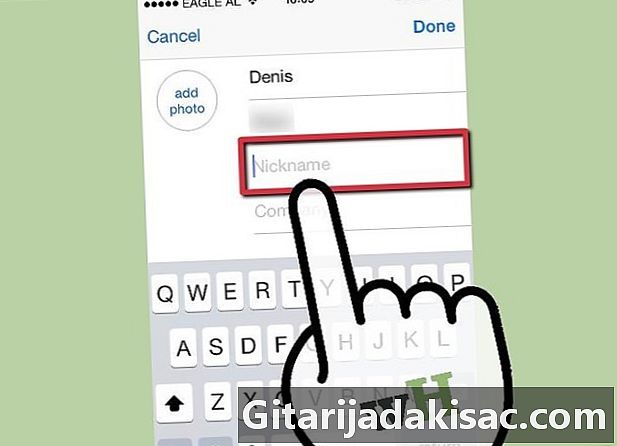
Siri'ye rumuzunu söyle. Siri'nin sizi kişiden başka bir adla çağırmasını tercih ediyorsanız, aşağıdaki adımları izleyin.- Düğmesini bulun kontaklar Ana ekranda.
- İsminin üzerine tıkla ve sonra düzenlemek.
- Aşağı kaydırın ve tıklayın Bir alan ekle.
- Tıklayın rumuz.
- Aramak istediğiniz adı yazın. Gerekirse fonetik olarak heceleyin.
- Tıklayın bitmiş.
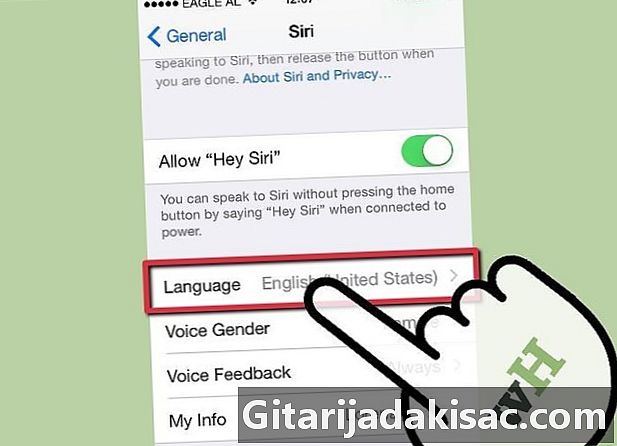
- Mümkünse, kartvizitteki tüm alanları doldurun - Siri sizin hakkınızda daha fazla bilgi sahibi olursa size daha fazla yardımcı olabilir.